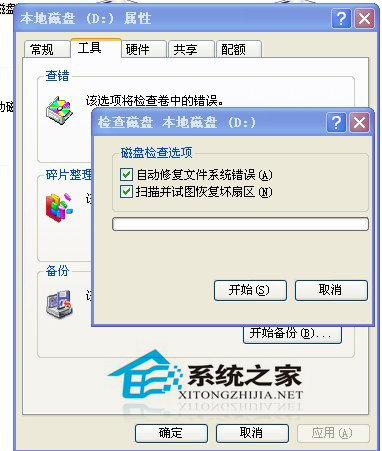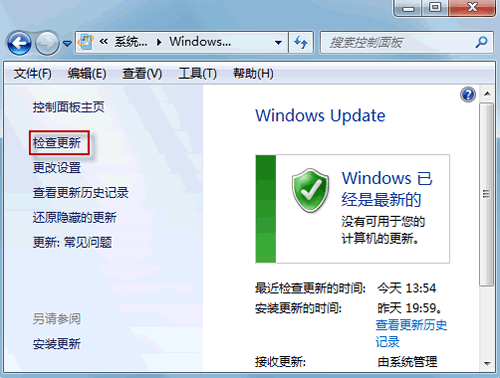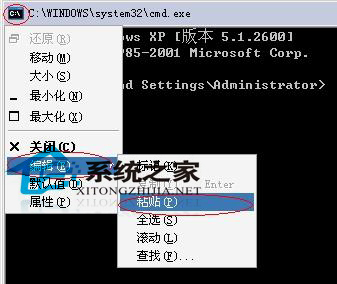把Windows XP系统界面变成苹果MAC OS
作者: 任宏伟前段时间笔者推出了一篇名为《配置一款漂亮的WinXP系统》,在网友当中反响很强烈。有一些朋友说装在自己的电脑上后发现启动和关机变慢了,还有一些朋友说某些Windows组件如计算器无法打开了等等。带着这些问题,笔者也走访了国内一些大的论坛,发现大家反映的问题是一个比较普遍的现象,究其原因还是因为朋友们的机器配置参差不齐,所用的又大都是D版XP系统,而FlyakiteOSX 1.0最初恰恰又是为英文版Windows设计的,替换掉系统文件后,自然显得问题多多。但从技术角度来讲,FlyakiteOSX所使用的替换系统文件的方法无论是在运行速度上还是稳定性方面都还是一流的,而且作者也在积极编写FlyakiteOSX的2.0版本,据说2.0能更好地支持中文版SP2,有兴趣的朋友可以多多关注一下。
可是虽然FlyakiteOSX可以把XP系统模拟到95%以上,但对于一些终极玩家来讲还不是最“苹果”,要知道真正苹果机上可是有像图1那样的任务栏呀。那么怎样才能将我们的XP版“苹果”变成真正的“苹果”版XP呢?这就是我们今天要给大家介绍的另一位主角 —— ObjectDock
下载地址:新浪本地下载
版本:1.11

图1
漂亮的脸蛋和非凡的性能
ObjectDock拥有一个非常漂亮的脸蛋,这点大家从图1就能看得出来,基本上Mac OSX Dock的一些功能它都实现了:鼠标感应的图标动态缩放、弹性图标拖放、支持可执行文件和文件夹拖放建立快捷方式、支持 .ico和PNG-24透明图形格式,图标大小支持5px-128px、图标自由更换、背景透明度调节,同时ObjectDock还自带着一个很漂亮的图标库,但鉴于版权的问题,里面的图标都是第三方的,并不是苹果机中原汁原味的Mac图标。
添加快捷图标
ObjectDock的功能有点像Windows中的快速启动栏,可以随意在上面添加一些常用的快捷方式。同时,操作方法也非常简单,右键点击ObjectDock的空白部分,在弹出的菜单中选择“Add”→“New Shortcut”。这时在ObjectDock上马上就会出现一个“?”图标,它就代表一个新的未知快捷方式,如图2所示。右键点击它,选择“Dock Entry Properties”来设置这个快捷方式的属性。软件随即会再弹出一个对话框,里面的英文很简单,“Link”就是我们要执行程序的具体路径,而“Title”则是这个快捷方式的名字,最后的“Run”可以设置程序以什么窗口运行(常规、最大化、最小化)。在这里,笔者设置的是一个Windows Media Player的快捷方式,如图3所示。

图2

图3
当然,也许您不喜欢ObjectDock推荐的图标,这时,您可以在图3中点击“Change Image”按钮到ObjectDock的图标库中选择。最后点击确定按钮后,刚才那个大问号就会变成一个漂亮的Media Player图标。如图4所示

图4
【小提示】 直接将桌面快捷方式或目标文件拖拽到ObjectDock中也可以快速添加快捷图标。如果想删除某个快捷图标,除可以右击它选择“Remove Entry”以外同样也可以直接将它拖离ObjectDock以删除。
使用ObjectDock插件
插件的作用想必大家自然都知道,它能为软件增加更多的功能。那么就让我们来看看ObjectDock中到底藏有哪些小东东。
右键点击Dock的空白部分,选择“Add”,会出现如图5的画面,在上面我们可以清楚地看到,ObjectDock已经带有了四个插件。其中第一个Simple Animation Docklet是一个动画组件,ObjectDock的动画效果就是由它产生的,其实它在Dock启动时已经自动运行了。它下面的“Clock”是一个时钟插件,它除了比标准的Windows时钟多出了星期几提示外还具备了秒针功能,推荐大家使用。再下面的Web Search Docklet实际上就是Google搜索引擎,同样它在启动时自动加载了,而且如果您喜欢其他的搜索引擎,还可以在Google图标的“Dock Entry Properties”上选择其他搜索引擎(软件自带Yahoo、MSN和Google)。最下面一个是天气预报插件,但笔者试用后发现这个插件是链接到国外的一个气象网站上的,不仅速度奇慢,而且根本查不到国内的天气,看来只能把它丢在一边了。
本篇文章共2页,此页为首页 下一页

图5
其他设置
1.让“老温”任务栏给ObjectDock让路
刚装完ObjectDock的朋友会发现,Windows的任务栏与ObjectDock会重叠在一起,既影响美观又不方便操作。既然我们有了ObjectDock就该让“老Win”的任务栏让让地方了。
右键点击ObjectDock的空白部分,选择“Dock settings…”→“Dock Contents”,在弹出的对话框中勾选“Hide the Windows taskbar”即可。
2.让ObjectDock开机后自动启动
既然ObjectDock成了任务栏的主人,那么让它也能开机自动启动吧。
右键点击ObjectDock 的空白部分,选择“Dock settings…”,在弹出的对话框中勾选“Load ObjectDock on startup”即可。
3. 锁定ObjectDock
装好的ObjectDock允许用户自行拖放和删除快捷图标,但如果我们不想这样做,就可以锁定ObjectDock。方法是右键点击ObjectDock的空白部分,选择“Lock Dragging”就行了。
其实ObjectDock除了上面所写的这些功能以外,还有最小化程序后显示当时截图的功能,这样,我们在切换程序时会有更多的便利。然而,ObjectDock的效果是那样的美妙,单纯用文字来描述总感觉有些苍白无力,就只有请大家自己尝试啦,相信它不会让您失望的。 下载地址:新浪本地下载
本篇文章共2页,此页为末页 首页